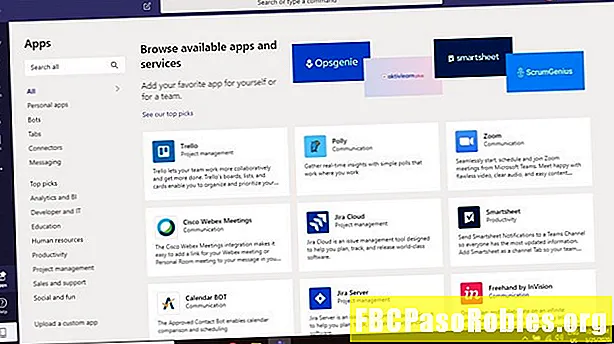เนื้อหา
- การลบดิสก์อย่างสมบูรณ์และยูทิลิตี้ซอฟต์แวร์ยางลบฮาร์ดไดรฟ์
- DBAN (บูตจาก Darik และ Nuke)
- เครื่องทำลายข้อมูล CBL
- MHDD
- PCDiskEraser
- KillDisk
- จัดรูปแบบคำสั่งด้วย Write Zero Option
- Macrorit Data Wiper
- ยางลบ
- Freeraser
- ล้างดิสก์
- Hardwipe
- ยางลบที่ปลอดภัย
- PrivaZer
- PC Shredder
- AOMEI Partition Assistant Standard Edition
- Remo Drive Wipe
- CCleaner
- ไฟล์เครื่องย่อยเอกสาร
- ยางลบฮาร์ดไดรฟ์
- Super File Shredder
- TweakNow SecureDelete
- เช็ดไดรฟ์ MiniTool
- XT File Shredder Lizard
- WipeDisk
- ฟรียางลบข้อมูลของ EASIS
- ดิสก์ Puran Wipe
- BitKiller
- Shredder ไฟล์อย่างง่าย
- Ashampoo WinOptimizer ฟรี
- เครื่องทำลายไฟล์ AbsoluteShield
- ปัดน้ำฝนที่ปลอดภัย DP (DPWipe)
- DeleteOnClick
- CopyWipe
- SDelete
- Wise Care 365
- ProtectStar Data Shredder
- hdparm
- HDShredder รุ่นฟรี
การลบดิสก์อย่างสมบูรณ์และยูทิลิตี้ซอฟต์แวร์ยางลบฮาร์ดไดรฟ์
ตรวจสอบโดย
อย่างไรก็ตามซอฟต์แวร์ทำลายข้อมูลจะลบข้อมูลอย่างแท้จริง แต่ละโปรแกรมทำลายข้อมูลใช้วิธีฆ่าเชื้อข้อมูลอย่างน้อยหนึ่งวิธีที่สามารถเขียนทับข้อมูลบนไดรฟ์อย่างถาวร
หากคุณต้องการลบร่องรอยของไวรัสทั้งหมดหรือคุณวางแผนที่จะรีไซเคิลหรือกำจัดฮาร์ดไดรฟ์หรือคอมพิวเตอร์ของคุณการลบฮาร์ดไดรฟ์ของคุณโดยใช้ซอฟต์แวร์ทำลายข้อมูลเป็นวิธีที่ดีที่สุดในการปกป้องตัวคุณเอง
ซอฟต์แวร์ทำลายข้อมูลเป็นเพียงหนึ่งในหลายวิธีในการลบฮาร์ดไดรฟ์อย่างสมบูรณ์ นอกจากนี้หากการลบฮาร์ดไดรฟ์แบบสมบูรณ์ไม่ใช่สิ่งที่คุณต้องการตรวจสอบรายชื่อซอฟต์แวร์เครื่องทำลายเอกสารไฟล์ฟรีของเราสำหรับโปรแกรมที่เหมาะสำหรับการทำลายไฟล์ส่วนบุคคล
ด้านล่างเป็นรายการซอฟต์แวร์ทำลายข้อมูลที่ดีที่สุดและฟรีที่มีอยู่ในปัจจุบัน:
DBAN (บูตจาก Darik และ Nuke)

Boot And Nuke ของ Darik ซึ่งมักเรียกกันว่า DBAN เป็นซอฟต์แวร์ทำลายข้อมูลฟรีที่ดีที่สุด
วิธีฆ่าเชื้อข้อมูล: กระทรวง 5220.22-M, RCMP TSSIT OPS-II, Gutmann, ข้อมูลสุ่ม, การเขียนศูนย์
DBAN สามารถใช้งานได้อย่างอิสระในรูปแบบ ISO ที่พร้อมใช้งานดังนั้นสิ่งที่คุณต้องทำคือเขียนลงในซีดีหรือแฟลชไดรฟ์แล้วบูตจากมัน ส่วนต่อประสานเมนูของโปรแกรม DBAN นั้นใช้งานง่ายมาก
เรียนรู้วิธีใช้ DBAN เพื่อลบฮาร์ดไดรฟ์เพื่อขอความช่วยเหลือ
DBAN เป็นโครงการโอเพ่นซอร์สและเป็นเครื่องมือที่ยอดเยี่ยมที่ควรเป็นตัวเลือกแรกของคุณหากต้องการลบฮาร์ดไดรฟ์โดยสมบูรณ์ อย่างไรก็ตามคุณควรรู้ว่ามันไม่รองรับ SSD
เนื่องจาก DBAN ทำงานได้จากนอกระบบปฏิบัติการจึงสามารถทำงานกับ OS เวอร์ชันใดก็ได้เช่น Windows, macOS และอื่น ๆ
อ่านต่อด้านล่าง
เครื่องทำลายข้อมูล CBL

CBL Data Shredder มีสองรูปแบบ: คุณสามารถบูทจากมันผ่านแผ่นดิสก์หรือ USB stick (เช่นเดียวกับ DBAN) หรือใช้จากภายใน Windows เหมือนโปรแกรมปกติ
ในการลบฮาร์ดไดรฟ์ที่ใช้ระบบปฏิบัติการคุณจำเป็นต้องบู๊ตโปรแกรมก่อนในขณะที่การลบไดรฟ์ภายในหรือภายนอกอื่นสามารถทำได้ในเวอร์ชั่น Windows
วิธีฆ่าเชื้อข้อมูล: กระทรวง 5220.22-M, Gutmann, RMCP DSX, Schneier, VSITR
นอกเหนือจากข้างต้นคุณสามารถสร้างวิธีการของคุณเองเพื่อรวม 1s, 0s, ข้อมูลแบบสุ่มหรือข้อความที่กำหนดเองด้วยจำนวนรอบที่กำหนดเอง
เวอร์ชันที่สามารถบูตได้จะบอกให้คุณทราบว่าแต่ละไดรฟ์มีขนาดใหญ่เพียงใด แต่เป็นข้อมูลเกี่ยวกับข้อมูลที่ระบุตัวตนเพียงอย่างเดียวที่ได้รับในขณะที่รุ่น Windows ช่วยให้คุณทราบได้ง่ายขึ้นว่า
CBL Data Shredder รุ่น Windows ใช้งานได้กับ Windows XP ผ่าน Windows 10
อ่านต่อด้านล่าง
MHDD

MHDD เป็นเครื่องมือทำลายข้อมูลอีกชนิดหนึ่งที่ใช้การลบอย่างปลอดภัยเพื่อลบทั้งฮาร์ดไดรฟ์เชิงกลและโซลิดสเตต
สิ่งที่ฉันชอบที่สุดเกี่ยวกับ MHDD คือความหลากหลายของรูปแบบที่ใช้งานง่ายซึ่งสามารถดาวน์โหลดได้คุณสามารถดาวน์โหลดไฟล์ ISO สำหรับการบูตดิสก์หรือแฟลชไดรฟ์ภาพฟลอปปี้โปรแกรมพร้อมสำหรับดิสก์สำหรับบูตของคุณเองและ มากกว่า.
วิธีฆ่าเชื้อข้อมูล: ลบอย่างปลอดภัย
มีเอกสารมากมายคำถามที่พบบ่อยและแม้กระทั่งฟอรั่มสำหรับโปรแกรมทำลายข้อมูล MHDD ทั้งหมดสามารถเข้าถึงได้จากหน้าดาวน์โหลดของพวกเขา
เช่นเดียวกับโปรแกรมทำลายข้อมูลที่บูตได้จากด้านบน MHDD สามารถลบฮาร์ดไดรฟ์ใด ๆ ได้ตราบใดที่คุณใช้ระบบปฏิบัติการที่ใช้งานได้เพื่อเบิร์นโปรแกรมลงในดิสก์ / ฟลอปปี้ / ไดรฟ์
MHDD ใช้วิธีการลบอย่างปลอดภัยเพื่อทำลายข้อมูลเท่านั้นหากคุณใช้ FASTERASE ตัวเลือกที่มีอยู่ในโปรแกรม
PCDiskEraser

PCDiskEraser เป็นโปรแกรมทำลายข้อมูลฟรีที่ทำงานก่อนที่คอมพิวเตอร์จะบู๊ตเช่น DBAN และโปรแกรมอื่น ๆ จากด้านบน
วิธีฆ่าเชื้อข้อมูล: กระทรวง 5220.22-M
การใช้ PCDiskEraser นั้นง่ายมากเพราะคุณเพียงแค่เลือกดิสก์ที่ควรลบยืนยันการเลือกจากนั้น PCDiskEraser จะเริ่มทำลายดิสก์ทั้งหมดทันที
ฉันไม่สามารถใช้เมาส์ใน PCDiskEraser แม้ว่าเคอร์เซอร์จะพร้อมใช้งาน ฉันต้องใช้แท็บและแป้นเว้นวรรคเพื่อเลื่อนไปมาภายในโปรแกรมซึ่งไม่ได้เป็นเรื่องใหญ่ แต่ก็ทำให้ใช้งานได้ยากกว่าที่เคยเป็น
อ่านต่อด้านล่าง
KillDisk

Active KillDisk เป็นเครื่องมือทำลายข้อมูล KillDisk Pro รุ่นฟรีแวร์
วิธีฆ่าเชื้อข้อมูล: เขียนศูนย์
เช่นเดียวกับซอฟต์แวร์ทำลายข้อมูลที่สามารถบู๊ตได้ข้างต้นคุณสามารถดาวน์โหลดไฟล์ ISO อย่างง่ายสำหรับการเบิร์นลงดิสก์หรือไดรฟ์ USB คุณยังสามารถติดตั้งแอปพลิเคชันทั่วไปเพื่อเรียกใช้ KillDisk จากภายในระบบปฏิบัติการ
KillDisk ทำงานได้กับทั้งฮาร์ดไดรฟ์ปกติและโซลิดสเตตไดร์ฟ
น่าเสียดายที่การตั้งค่าบางอย่างของ KillDisk ทำงานได้เฉพาะในรุ่นมืออาชีพ
KillDisk ทำงานใน Windows 10, 8, 7, Vista และ XP นอกจากนี้ยังมีรุ่น Linux และ Mac
จัดรูปแบบคำสั่งด้วย Write Zero Option

การเริ่มต้นใน Windows Vista คำสั่งการจัดรูปแบบได้รับความสามารถในการเขียนเลขศูนย์ในระหว่างการจัดรูปแบบทำให้คำสั่งสามารถทำลายข้อมูลพื้นฐานได้
วิธีฆ่าเชื้อข้อมูล: เขียนศูนย์
เนื่องจากผู้ใช้ Windows 10, Windows 8, Windows 7 และ Windows Vista ทุกคนมีคำสั่งการจัดรูปแบบอยู่แล้วการกำจัดนี้เป็นวิธีการทำลายข้อมูลที่รวดเร็วและมีประสิทธิภาพ จริงอยู่ที่ว่าคุณจะไม่สามารถปฏิบัติตามมาตรฐานการฆ่าเชื้อข้อมูลที่เข้มงวด แต่ถ้าหากไม่ใช่ข้อกังวลตัวเลือกนี้จะสมบูรณ์แบบ
คำสั่งการจัดรูปแบบที่มาพร้อมกับ Windows XP และระบบปฏิบัติการก่อนหน้าไม่รองรับตัวเลือกนี้ อย่างไรก็ตามมีวิธีใช้วิธีนี้ในคอมพิวเตอร์ที่ใช้ Windows XP หากคุณสามารถเข้าถึงคอมพิวเตอร์เครื่องอื่นที่ใช้ Windows 7, 8 หรือ 10
คำแนะนำที่ฉันลิงค์ที่นี่อธิบายวิธีใช้คำสั่งการจัดรูปแบบไม่ว่าจะเป็นเครื่องมือทำลายข้อมูลจากแผ่นดิสก์ที่สามารถบู๊ตได้ช่วยให้คุณสามารถลบไดรฟ์หลักได้อย่างสมบูรณ์หรือเป็นวิธีการลบไดรฟ์อื่นจากพรอมต์คำสั่งจากภายใน Windows
อ่านต่อด้านล่าง
Macrorit Data Wiper

Macrorit Data Wiper นั้นแตกต่างจากโปรแกรมด้านบนซึ่งไม่สามารถเรียกใช้จากแผ่นดิสก์ที่สามารถบู๊ตได้ แต่เป็นโปรแกรมพกพาที่คุณต้องเปิดจากคอมพิวเตอร์ของคุณเหมือนกับโปรแกรมทั่วไป
วิธีฆ่าเชื้อข้อมูล: DoD 5220.22-M, DoD 5220.28-STD, ข้อมูลสุ่ม, เขียนเป็นศูนย์
โปรแกรมนี้ดูดีมากและใช้งานง่ายสุด ๆ เพียงเลือกฮาร์ดไดรฟ์ (ปกติหรือ SSD) ที่ควรลบแล้วเลือกวิธีการเช็ด คลิกใหญ่ เช็ดตอนนี้ คลิกปุ่มพิมพ์ "WIPE" ในกล่องเพื่อยืนยันว่าคุณต้องการดำเนินการต่อจากนั้นคลิก เริ่มต้น เพื่อเริ่มกระบวนการ
Windows เป็นระบบปฏิบัติการที่รองรับเท่านั้นและเนื่องจากคุณต้องเรียกใช้ Macrorit Data Wiper จากฮาร์ดไดรฟ์คุณจึงไม่สามารถใช้มันเพื่อล้างไดรฟ์หลัก
ฉันทดสอบ Macrorit Data Wiper ใน Windows 10 และ Windows 8 แต่มันยังใช้ได้ใน Windows 7, Vista, XP และ Server 2008 และ 2003
ยางลบ

ยางลบนั้นค่อนข้างใช้งานง่ายและทำหน้าที่เป็นโปรแกรมทำลายข้อมูลที่ออกแบบมาอย่างดีพร้อมคุณสมบัติที่เป็นเอกลักษณ์
วิธีฆ่าเชื้อข้อมูล: กระทรวง 5220.22-M, AFSSI-5020, AR 380-19, RCMP TSSIT OPS-II, HMG IS5, VSITR, GOST R 50739-95, Gutmann, Schneier, ข้อมูลแบบสุ่ม
ตราบใดที่ตัวเลือกขั้นสูงนั้นยางลบชนะการแข่งขันในการทำลายข้อมูล ด้วยยางลบคุณสามารถกำหนดเวลาการทำลายข้อมูลด้วยความแม่นยำทั้งหมดที่คุณต้องการด้วยเครื่องมือการตั้งเวลา
โปรแกรมนี้ควรทำงานกับทั้งไดรฟ์ดั้งเดิมและ SSD
เพราะยางลบเริ่มต้นจาก ภายใน Windows คุณไม่สามารถใช้โปรแกรมเพื่อลบไดรฟ์ที่ Windows ทำงานโดยปกติ C. ใช้โปรแกรมซอฟต์แวร์ทำลายข้อมูลที่สามารถบู๊ตได้จากรายการนี้หรือดูวิธีการฟอร์แมต C สำหรับตัวเลือกอื่น ๆ
ยางลบทำงานได้ใน Windows 10, 8, 7, Vista และ XP ยางลบยังใช้งานได้กับ Windows Server 2008 R2, 2008 และ 2003
อ่านต่อด้านล่าง
Freeraser

นักวิ่งอิสระมาก แตกต่าง โปรแกรมอื่น ๆ ในรายการนี้เป็นแอพพลิเคชั่น Windows ที่สมบูรณ์พร้อมด้วยตัวช่วยสร้างการตั้งค่าและไอคอนเมนูเริ่ม
วิธีฆ่าเชื้อข้อมูล: กระทรวง 5220.22-M, Gutmann, ข้อมูลสุ่ม
ฉันชอบ Freeraser มากเพราะใช้งานง่ายอย่างเหลือเชื่อ มันวางไอคอนเหมือนถังรีไซเคิลบนเดสก์ท็อปของคุณดังนั้นคุณเพียงแค่ลากไฟล์ / โฟลเดอร์ทั้งหมดของไดรฟ์ลงในถังขยะสำหรับทุกอย่างโฟลเดอร์ย่อยและทั้งหมดเพื่อลบออกจากคอมพิวเตอร์ของคุณตลอดไป
Freeraser สามารถลบไฟล์จากฮาร์ดไดรฟ์ทั้งหมดได้หากเชื่อมต่อผ่าน USB ไม่รองรับฮาร์ดไดรฟ์ภายใน
Freeraser สามารถใช้เป็นโปรแกรมพกพาได้โดยเลือกตัวเลือกนั้นระหว่างการติดตั้ง
Freeraser ทำงานร่วมกับ Windows 10 ผ่าน Windows XP
ล้างดิสก์

Disk Wipe เป็นเครื่องมือทำลายข้อมูลแบบพกพาที่คุณเรียกใช้จากภายใน Windows
วิธีฆ่าเชื้อข้อมูล: กระทรวง 5220.22-M, GOST R 50739-95, Gutmann, HMG IS5, ข้อมูลสุ่ม, การเขียนศูนย์
Disk Wipe นั้นใช้งานง่ายมากเพราะมันจะพาคุณไปยังตัวช่วยสร้างเพื่อทำการลบข้อมูล เนื่องจากต้องการให้ระบบปฏิบัติการทำงานจึงไม่สามารถลบไดรฟ์ที่คุณใช้ Windows ได้ แต่ควรทำงานได้ดีสำหรับไดรฟ์เชิงกลและโซลิดสเตตอื่น ๆ
Disk Wipe นั้นใช้งานได้เฉพาะใน Windows Vista และ XP เท่านั้น แต่ฉันทดสอบใน Windows 10 และ Windows 8 โดยไม่มีปัญหาใด ๆ
อ่านต่อด้านล่าง
Hardwipe

Hardwipe เป็นโปรแกรมทำลายข้อมูลอื่นที่ทำงานจากภายใน Windows คุณสามารถทำความสะอาดพื้นที่ว่างหรือล้างไดรฟ์ทั้งหมด (SSD หรือแบบดั้งเดิม) ตราบใดที่ไม่ใช่ไดรฟ์หลักของคุณ
วิธีฆ่าเชื้อข้อมูล: กระทรวง 5220.22-M, GOST R 50739-95, Gutmann, ข้อมูลสุ่ม, Schneier, VSITR, เขียนศูนย์
Hardwipe นั้นง่ายสำหรับทุกคนที่จะใช้ เพียงแค่โหลดไดรฟ์ที่ควรทำความสะอาดและเลือกวิธีการล้างข้อมูลที่ควรใช้
Hardwipe ใช้งานได้กับ Windows รุ่นล่าสุดทุกรุ่นตั้งแต่ Windows XP ถึง Windows 10
โฆษณาขนาดเล็กจะปรากฏในโปรแกรมเสมอ แต่ก็ไม่เป็นการล่วงล้ำเกินไป
ยางลบที่ปลอดภัย

Secure Eraser เป็นชุดซอฟต์แวร์ที่ไม่เพียง แต่ให้บริการทำความสะอาดรีจิสทรีเท่านั้น แต่ยังเป็นเครื่องมือทำลายข้อมูล
วิธีฆ่าเชื้อข้อมูล: กระทรวง 5220.22-M, Gutmann, ข้อมูลสุ่ม, VSITR
หลังจากเลือกไดรฟ์หรือพาร์ติชันที่ควรลบทิ้งให้คลิก เริ่มการลบ เพื่อเลือกวิธีใดวิธีหนึ่งข้างต้น
หลังจาก Secure Eraser ทำงานเสร็จแล้วคุณสามารถตั้งค่าให้รีบูทคอมพิวเตอร์ออกจากเครื่องหรือปิดเครื่องคอมพิวเตอร์
เนื่องจาก Secure ยางลบทำงานจากภายใน Windows คุณไม่สามารถใช้เพื่อลบฮาร์ดไดรฟ์ที่ติดตั้งไว้ (เช่นไดรฟ์ C) อย่างไรก็ตามมันใช้งานได้กับทั้ง HDD และ SSD ทั่วไปรวมถึงอุปกรณ์เก็บข้อมูลที่เชื่อมต่อ USB
Secure ยางลบสามารถติดตั้งบน Windows 10 ผ่าน Windows XP รวมถึง Windows Server 2019, 2016, 2012, 2008, และ 2003
Secure Eraser พยายามติดตั้งโปรแกรมอื่นในระหว่างการตั้งค่าซึ่งคุณต้องยกเลิกการเลือกหากคุณไม่ต้องการ
PrivaZer

PrivaZer เป็นตัวล้างพีซีที่สามารถลบไฟล์ / โฟลเดอร์ทั้งหมดออกจากฮาร์ดไดรฟ์ได้อย่างปลอดภัย อนุญาตให้ใช้การรวมเมนูบริบทคลิกขวาเช่นเดียวกับวิธีการลบเฉพาะที่คุณจะไม่พบในโปรแกรมอื่น ๆ ที่ปรากฏในที่นี้
หากต้องการใช้ PrivaZer เพื่อล้างข้อมูลไดรฟ์ทั้งหมดให้เลือก ลบโดยไม่มีร่องรอย จากเมนูแบบเลื่อนลงเลือก ไดเรกทอรีที่ละเอียดอ่อนคลิก ตกลง, จากนั้นเลือกฮาร์ดไดรฟ์ ใช้งานได้กับไดรฟ์เชิงกลและ SSD
วิธีฆ่าเชื้อข้อมูล: AFSSI-5020, AR 380-19, กระทรวง 5220.22-M, IREC (IRIG) 106, NAVSO P-5239-26, NISPOMSUP บทที่ 8 มาตรา 8-501, คู่มือ NSA 130-2, เขียนศูนย์
วิธีการเหล่านี้สามารถเปลี่ยนแปลงได้โดยคลิกที่ ดูตัวเลือกขั้นสูง ลิงก์บน ลบโดยไม่ทิ้งร่องรอย หน้าต่างก่อนเริ่ม
นอกจากนี้ยังมีรุ่นพกพาได้จากหน้าดาวน์โหลด
เนื่องจาก PrivaZer สามารถทำงานทำความสะอาดด้านความเป็นส่วนตัวอื่น ๆ ได้หลายอย่างเช่นการลบไฟล์เก่าและลบร่องรอยกิจกรรมทางอินเทอร์เน็ตจึงอาจเป็นกระบวนการที่ทำให้เกิดความสับสนในการใช้เพียงคุณสมบัติการลบข้อมูล
PrivaZer ทำงานใน Windows 10, 8, 7, Vista และ XP รุ่น 32 บิตและ 64 บิต
PC Shredder

PC Shredder เป็นเครื่องมือลบข้อมูลขนาดเล็กพกพาที่ทำงานเหมือนกับซอฟต์แวร์อื่น ๆ ใน Windows
วิธีฆ่าเชื้อข้อมูล: กระทรวง 5220.22-M, Gutmann, ข้อมูลสุ่ม
ฉันชอบ PC Shredder ที่พกพาได้และมีอินเตอร์เฟสที่เรียบง่าย ดูเหมือนไม่ชัดเจนว่าคุณสามารถล้างดิสก์ทั้งหมด แต่ถ้าคุณเลือก เพิ่มกล่องเก็บไฟล์คุณสามารถเลือกดิสก์และมันจะลบทุกอย่างที่อยู่ในนั้น
PC Shredder ได้รับการกล่าวถึงว่าทำงานได้เฉพาะใน Windows Vista และ XP แต่ฉันไม่มีปัญหาในการใช้กับ Windows 10
AOMEI Partition Assistant Standard Edition

AOMEI Partition Assistant Standard Edition เป็นเครื่องมือแบ่งพาร์ติชั่นดิสก์ฟรีสำหรับ Windows ที่มีคุณสมบัติการล้างดิสก์สำหรับไดรฟ์แบบดั้งเดิมและโซลิดสเตต
วิธีฆ่าเชื้อข้อมูล: เขียนศูนย์
หากต้องการล้างดิสก์ทั้งหมดด้วย AOMEI Partition Assistant Standard Edition เพียงเลือกดิสก์ใดก็ได้จากพาเนลไปทางขวาแล้วคลิก พาร์ทิชันเช็ด จาก กั้น ตัวเลือกเมนู
โปรแกรมนี้ใช้เป็นโปรแกรมการจัดการดิสก์เป็นหลักดังนั้นการค้นหาคุณสมบัติการลบข้อมูลระหว่างการตั้งค่าอื่น ๆ อาจเป็นเรื่องเล็กน้อย อย่างไรก็ตามคุณต้องยืนยันการดำเนินการทุกอย่างที่คุณพยายามดำเนินการดังนั้นจึงเป็นการยากที่จะเกิดความเสียหายกับไฟล์ใด ๆ โดยบังเอิญ
AOMEI Partition Assistant Standard Edition ทำงานได้กับ Windows 10, 8, 7, Vista และ XP
Remo Drive Wipe

Remo Drive Wipe เป็นโปรแกรมทำลายข้อมูลที่ดูดีซึ่งทำงานภายใน Windowsคุณสามารถล้างดิสก์ทั้งหมดด้วยหนึ่งในสามวิธีการฆ่าเชื้อที่แตกต่างกัน
วิธีฆ่าเชื้อข้อมูล: กระทรวง 5220.22-M ข้อมูลสุ่มเขียนศูนย์
Remo Drive Wipe เป็นโปรแกรมที่ใช้งานง่าย มันจะนำคุณเข้าสู่ตัวช่วยสร้างประเภทหนึ่งซึ่งคุณเลือกไดรฟ์เพื่อล้างข้อมูลจากนั้นเลือกวิธีการลบ
ลบไดรฟ์เช็ดจะทำงานใน Windows 10 ลงผ่าน Windows XP เช่นเดียวกับ Windows Server 2012/2008/2003 ฉันทดสอบใน Windows 8 โดยไม่มีปัญหาใด ๆ
CCleaner

แม้ว่าโดยทั่วไป CCleaner จะใช้เป็นตัวล้างระบบเพื่อลบไฟล์ชั่วคราวของ Windows และไฟล์อินเทอร์เน็ตหรือแคชอื่น ๆ แต่ก็ยังมีเครื่องมือที่สามารถล้างพื้นที่ว่างในดิสก์หรือทำลายข้อมูลทั้งหมดในไดรฟ์ได้อย่างสมบูรณ์
วิธีฆ่าเชื้อข้อมูล: กระทรวง 5220.22-M, Gutmann, Schneier, Write Zero
CCleaner ทำงานได้จากภายในระบบปฏิบัติการดังนั้นจึงไม่สามารถลบข้อมูลออกจากไดรฟ์เดียวกันที่ติดตั้ง Windows ไว้ อย่างไรก็ตามมัน สามารถ เช็ด ที่ว่าง ของไดรฟ์นั้น
คุณสามารถเลือกมากกว่าหนึ่งไดรฟ์พร้อมกันสำหรับ CCleaner เพื่อล้างข้อมูลทั้งหมดอย่างต่อเนื่อง รองรับทั้ง SSD และไดรฟ์เชิงกล
เมื่อเปิด CCleaner ให้ไปที่ เครื่องมือ แล้วเลือก ขับรถปัดน้ำฝน เพื่อเข้าถึงคุณสมบัติการลบข้อมูลนี้ ให้แน่ใจว่าได้เลือก ไดรฟ์ทั้งหมด จากเมนูแบบเลื่อนลง
CCleaner สามารถติดตั้งบน Windows 10 ผ่าน Windows XP เช่นเดียวกับ Windows Server 2012, 2008 และ 2003
ไฟล์เครื่องย่อยเอกสาร

File Shredder เป็นเครื่องมือทำลายข้อมูลที่สามารถลบดิสก์ที่เต็มไปด้วยไฟล์เพียงแค่เพิ่มเนื้อหาของไดรฟ์ลงในโปรแกรม มันรับรู้ไดรฟ์ทั้งแบบดั้งเดิมและของแข็ง
วิธีฆ่าเชื้อข้อมูล: กระทรวง 5220.22-M, Gutmann, ข้อมูลสุ่ม, เขียน Zero
File Shredder นั้นไม่ได้ใช้งานง่ายเหมือนโปรแกรมบางโปรแกรมเพราะคุณไม่สามารถลากไดรฟ์เข้าสู่โปรแกรมได้ คุณต้องลากและวางไฟล์และโฟลเดอร์ทั้งหมดที่คุณต้องการลบแทน
อย่างไรก็ตามคุณสามารถคว้าเนื้อหาจากรูทของไดรฟ์และวางลงใน File Shredder
File Shredder ทำงานร่วมกับ Windows 10, 8, 7, Vista, XP, 2000 และ Windows Server 2008
ยางลบฮาร์ดไดรฟ์

ยางลบฮาร์ดไดรฟ์เป็นโปรแกรมแบบพกพาที่สามารถล้างข้อมูลทั้งหมดออกจากฮาร์ดไดรฟ์รอง
วิธีฆ่าเชื้อข้อมูล: AR 380-19, DoD 5220.22-M, Gutmann, Write Zero
โปรแกรมใช้งานง่ายมาก เพียงแค่เลือกไดรฟ์เลือกหนึ่งในวิธีการด้านบนและเลือกระบบไฟล์ที่ไดรฟ์ควรจะเป็น
โปรแกรมการลบข้อมูลนี้ทำงานได้กับทั้ง SSD และ HDD เชิงกล
ยางลบของฮาร์ดไดรฟ์นั้นใช้งานได้กับ Windows Vista และ XP เท่านั้น แต่ฉันสามารถใช้งานได้ดีทั้งใน Windows 10 และ Windows 8
Super File Shredder

Super File Shredder เป็นโปรแกรมทำลายข้อมูลที่ใช้งานง่ายที่รองรับการลากและวางเพื่อลบฮาร์ดไดรฟ์ทั้งหมดอย่างรวดเร็วทั้ง SSD และฮาร์ดไดรฟ์แบบดั้งเดิม
วิธีฆ่าเชื้อข้อมูล: กระทรวง 5220.22-M, Gutmann, ข้อมูลสุ่ม, เขียน Zero
เพียงแค่เริ่มต้นด้วยการเลือกวิธีการฆ่าเชื้อจากการตั้งค่าแล้วเพิ่มฮาร์ดไดรฟ์ทั้งหมดลงในคิวหรือลากและวางจาก Windows Explorer เช่นเดียวกับโปรแกรมทำลายข้อมูลเหล่านี้ในรายการนี้ Super File Shredder สามารถล้างไดรฟ์ได้ อื่น ๆ กว่าที่คุณกำลังใช้
Super File Shredder ใช้งานได้กับ Windows 10, 8, 7, Vista และ XP
TweakNow SecureDelete

TweakNow SecureDelete มีอินเตอร์เฟซที่ดีและสะอาดพร้อมปุ่มง่าย ๆ มันง่ายมากที่จะทำความสะอาดฮาร์ดไดรฟ์ทั้งหมดด้วยโปรแกรมนี้
วิธีฆ่าเชื้อข้อมูล: กระทรวง 5220.22-M, Gutmann, ข้อมูลสุ่ม
เช่นเดียวกับโปรแกรมที่คล้ายกันหลายรายการจากรายการนี้ TweakNow SecureDelete ช่วยให้คุณสามารถลากและวางไฟล์และโฟลเดอร์ลงในโปรแกรมโดยตรงเพื่อลบออก หากคุณลบฮาร์ดไดรฟ์ทั้งหมดให้ลากทุกอย่างไปที่โฟลเดอร์ย่อยและทั้งหมด
TweakNow SecureDelete ได้รับการกล่าวถึงว่าใช้งานได้กับ Windows 7, Vista และ XP เท่านั้น อย่างไรก็ตามฉันทดสอบใน Windows 10 และ Windows 8 โดยไม่มีปัญหาใด ๆ
เช็ดไดรฟ์ MiniTool

MiniTool Drive Wipe เป็นโปรแกรมขนาดเล็กและเรียบง่ายที่ทำงานจากภายใน Windows เหมือนโปรแกรมปกติ
วิธีฆ่าเชื้อข้อมูล: กระทรวง 5220.22-M, กระทรวง 5220.28-STD, เขียนศูนย์
เช็ดไดรฟ์ MiniTool ใช้งานง่าย เพียงแค่เลือกว่าคุณต้องการลบพาร์ติชันหรือดิสก์ทั้งหมดแล้วเลือกวิธีการฆ่าเชื้อ ไม่มีเครื่องมือหรือการตั้งค่าที่ไม่จำเป็นที่อาจสร้างความสับสน
คุณสามารถใช้โปรแกรมนี้ได้ทั้งไดรฟ์แบบดั้งเดิมและโซลิดสเตต
MiniTool Drive Wipe สามารถทำงานบน Windows 10, 8, 7, Vista และ XP รุ่น 32 บิตและ 64 บิต รองรับ Windows 2000 ด้วย
XT File Shredder Lizard

XT File Shredder Lizard เป็นอีกหนึ่งโปรแกรมทำลายข้อมูลที่ทำงานได้กับ Windows รุ่นใหม่ทั้งหมดเช่น Windows 7 และ Windows 10 และอาจเป็นรุ่นที่เก่ากว่าด้วย
วิธีฆ่าเชื้อข้อมูล: กระทรวง 5220.22-M ข้อมูลสุ่มเขียนศูนย์
ในการล้างฮาร์ดไดรฟ์ทั้งหมดของข้อมูลเพียงเลือกเพิ่มโฟลเดอร์จากนั้นเลือกรูทของไดรฟ์ที่คุณต้องการลบอย่างปลอดภัย หากวิธีนี้ใช้ไม่ได้ผลให้เพิ่มโฟลเดอร์รูททั้งหมด แต่ไม่ใช่อักษรชื่อไดรฟ์จริง
คุณสามารถลบไฟล์ทั้ง SSD และฮาร์ดไดรฟ์แบบดั้งเดิม
โปรแกรมนี้ล้าสมัยไปเล็กน้อยและดังนั้นจึงแตกต่างกันเล็กน้อยในการเคลื่อนที่ไปมา
WipeDisk

WipeDisk เป็นที่ปัดน้ำฝนฮาร์ดไดรฟ์แบบพกพาที่ใช้งานง่ายและรองรับการล้างข้อมูลหลายวิธี มันทำงานได้โดยการเลือกไดรฟ์แล้วเลือกวิธีการลบ
วิธีฆ่าเชื้อข้อมูล: Bit Toggle, DoD 5220.22-M, Gutmann, MS Cipher, ข้อมูลแบบสุ่ม, เขียนเป็นศูนย์
คุณสามารถบันทึกกิจกรรมไปยังไฟล์เลือกลบเฉพาะพื้นที่ว่างและเลือกข้อความที่กำหนดเองเพื่อใช้สำหรับเขียนทับข้อมูล
หลังจากคลิก เช็ดคุณต้องอ่านและยืนยันรหัสตัวอักษรสี่ตัวเพื่อให้แน่ใจว่าคุณต้องการใช้ WipeDisk เพื่อลบไฟล์ทั้งหมดซึ่งเป็นอุปสรรคที่ใช้งานง่ายเพื่อหลีกเลี่ยงการลบฮาร์ดไดรฟ์ทั้งหมดโดยไม่ตั้งใจ
ฉันทดสอบ WipeDisk บน Windows 10 และ Windows 8 แต่ควรรันบน Windows รุ่นก่อนหน้าด้วย
WipeDisk มีค่าเริ่มต้นเป็นภาษาเยอรมันเมื่อเปิดขึ้นครั้งแรก แต่สามารถเปลี่ยนได้อย่างง่ายดายจาก พิเศษ เมนู. นอกจากนี้การดาวน์โหลดยังเป็นไฟล์ RAR ซึ่งหมายความว่าคุณต้องการยูทิลิตี unzip เช่น 7-Zip เพื่อแตกไฟล์ออก
ฟรียางลบข้อมูลของ EASIS

ฟรียางลบข้อมูลของ EASIS เป็นอีกหนึ่งโปรแกรมทำลายข้อมูลที่ใช้งานง่ายสุด ๆ
วิธีฆ่าเชื้อข้อมูล: กระทรวง 5220.22-M, Gutmann, ข้อมูลสุ่ม, Schneier, VSITR, เขียนศูนย์
เมื่อคุณเปิดโปรแกรมครั้งแรกให้เลือกฮาร์ดไดรฟ์จากรายการด้านบนแล้วเลือกพาร์ติชันที่คุณต้องการลบข้อมูล
น่าเสียดายที่ฉันพบว่าการคลิก ยกเลิก ปุ่มเพื่อหยุดการลบผลลัพธ์ในลักษณะการทำงานที่แปลก โปรแกรมปิดตัวลง แต่ดูเหมือนว่าจะยังคงดำเนินการอยู่เมื่อเปิดใหม่ ดูเหมือนว่าคุณต้องรีสตาร์ทคอมพิวเตอร์เพื่อให้ Free EASIS Data ยางลบกลับสู่สถานะปกติ อย่างไรก็ตามโชคดีที่ข้อมูลยังคงถูกทำลายอย่างมีประสิทธิภาพ
ฟรี EASIS Data ยางลบอย่างเป็นทางการรองรับ Windows 7 ผ่าน Windows 2000 แต่ฉันก็สามารถที่จะให้มันทำงานโดยไม่มีปัญหาใน Windows 10 และ Windows 8
ดิสก์ Puran Wipe

Puran Wipe Disk เป็นโปรแกรมที่ง่ายมากที่สามารถล้างไฟล์และโฟลเดอร์ทั้งหมดในไดรฟ์
วิธีฆ่าเชื้อข้อมูล: กระทรวง 5220.22-M, Schneier, Write Zero
ทั้งไดรฟ์ภายในและภายนอกเข้ากันได้และคุณมีตัวเลือกในการล้างพื้นที่ว่างหรือดิสก์ทั้งหมด
เช่นเดียวกับโปรแกรมอื่น ๆ ที่ไม่สามารถบู๊ตได้และติดตั้งได้ในรายการนี้คุณจะไม่สามารถใช้โปรแกรมนี้เพื่อล้างไดรฟ์ C ของคุณ
ดิสก์ Puran Wipe ทำงานใน Windows 10, 8, 7, Vista และ XP รวมถึง Windows Server 2008 และ 2003
BitKiller

เป็นหนึ่งในโปรแกรมทำลายข้อมูลที่ง่ายกว่า BitKiller ช่วยให้คุณเพิ่มฮาร์ดไดรฟ์ทั้งหมดลงในรายการไฟล์ที่จะทำลายโดยไม่ต้องมีตัวเลือกหรือปุ่มเพิ่มเติมเพื่อสร้างความสับสน นอกจากนี้ยังพกพาได้อย่างสมบูรณ์
วิธีฆ่าเชื้อข้อมูล: กระทรวง 5220.22-M, Gutmann, ข้อมูลสุ่ม, เขียน Zero
เนื่องจากไม่มีส่วน "ฮาร์ดไดรฟ์" สำหรับ BitKiller คุณต้องเลือก เพิ่มกล่องเก็บไฟล์ จากนั้นเลือกฮาร์ดไดรฟ์ที่คุณต้องการลบ
สิ่งที่ฉันไม่ชอบเกี่ยวกับ BitKiller ก็คือคุณไม่สามารถยกเลิกการทำลายไฟล์เมื่อเริ่มต้น ที่นั่น คือ ปุ่มยกเลิก แต่ไม่สามารถคลิกได้เมื่อคุณเริ่มลบฮาร์ดไดรฟ์
ฉันทดสอบ BitKiller ใน Windows 10 และ Windows 8 ดังนั้นจึงควรใช้กับ Windows รุ่นที่เก่ากว่าด้วย
BitKiller ทำงานจากภายในระบบปฏิบัติการซึ่งหมายความว่าคุณไม่สามารถใช้มันเพื่อลบฮาร์ดไดรฟ์ที่คุณใช้เพื่อเรียกใช้ Windows ในการลบไดรฟ์ C คุณจะต้องเลือกหนึ่งในโปรแกรมจากจุดเริ่มต้นของรายการนี้ที่บูทจากดิสก์
Shredder ไฟล์อย่างง่าย

ง่ายต่อการลบฮาร์ดไดรฟ์ทั้งหมดด้วย Simple File Shredder เพราะตรงไปตรงมาเหมือนกับการค้นหาไดรฟ์และการคลิก ฉีกตอนนี้.
วิธีฆ่าเชื้อข้อมูล: กระทรวง 5220.22-M, Gutmann, ข้อมูลสุ่ม
หากคุณเลือกวิธีการลบข้อมูลสุ่มคุณสามารถเลือกจำนวนครั้ง (1-3) ที่คุณต้องการให้ข้อมูลเขียนทับได้
สนับสนุนการลากและวางและการรวมเมนูบริบทของ Windows รวมถึงการป้องกันด้วยรหัสผ่านสำหรับโปรแกรมทั้งหมด
Simple File Shredder ทำงานเหมือนกับชื่อที่แนะนำ - มันใช้งานง่ายมากและไม่ซับซ้อนเหมือนบางอย่างของคนอื่น ๆ ในรายการนี้
ฉันสามารถทำให้ Simple File Shredder ทำงานได้เฉพาะใน Windows XP
Ashampoo WinOptimizer ฟรี

เครื่องมือวินิจฉัยทำความสะอาดและปรับแต่งหลายอย่างรวมอยู่ใน Ashampoo WinOptimizer Free และหนึ่งในนั้นทำขึ้นเป็นพิเศษสำหรับการลบข้อมูลออกจากฮาร์ดไดรฟ์
โปรแกรมขนาดเล็กของ Ashampoo WinOptimizer เรียกว่า File Wiper ให้คุณลบเนื้อหาของฮาร์ดไดรฟ์โดยเลือกที่จะโหลดโฟลเดอร์ นอกจากนี้ยังสามารถลบเนื้อหาของถังรีไซเคิล (และไฟล์เดียว) โดยใช้วิธีการฆ่าเชื้อใด ๆ จากด้านล่าง
วิธีฆ่าเชื้อข้อมูล: กระทรวง 5220.22-M, Gutmann, เขียนเลขศูนย์
หากต้องการใช้ File Wiper ให้เปิดหน้าจอหลักและเลือก เมนูหลัก ที่ด้านบนขวาแล้ว ไฟล์ปัดน้ำฝน.
Ashampoo WinOptimizer Free ทำงานอย่างเป็นทางการกับ Windows 10, Windows 8 และ Windows 7
เครื่องทำลายไฟล์ AbsoluteShield

AbsoluteShield File Shredder เป็นอีกหนึ่งโปรแกรมทำลายข้อมูลที่เหมือนกับโปรแกรมอื่น ๆ ในรายการนี้ หากต้องการลบข้อมูลทั้งหมดในฮาร์ดไดรฟ์เพียงไปที่ ไฟล์ เมนูให้เลือก เพิ่มกล่องเก็บไฟล์แล้วเลือกรากของฮาร์ดไดรฟ์
วิธีฆ่าเชื้อข้อมูล: Schneier, Write Zero
แทนที่จะลบไฟล์ของฮาร์ดไดรฟ์โดยเปิดโปรแกรมก่อนคุณสามารถทำได้จากเมนูบริบทคลิกขวาใน Windows Explorer โดยคลิกขวาที่ฮาร์ดไดรฟ์และเลือก เครื่องทำลายไฟล์ AbsoluteShield จากเมนู
วิธีการหั่นย่อยสามารถเปลี่ยนได้จาก หนังบู๊ เมนู.
ฉันทดสอบ AbsoluteShield File Shredder ใน Windows 10 และ Windows XP ดังนั้นจึงควรใช้กับ Windows 8, 7 และ Vista
ปัดน้ำฝนที่ปลอดภัย DP (DPWipe)

DP Secure WIPER (DPWipe) เป็นเครื่องมือพกพาขนาดเล็กที่ทำงานโดยการลากและวางดิสก์ไดรฟ์ลงในโปรแกรมและคลิก เริ่มการเช็ด เพื่อลบไฟล์ทั้งหมดอย่างสมบูรณ์
คุณยังสามารถป้อนเส้นทางของไดรฟ์ลงในพื้นที่ข้อความ
วิธีฆ่าเชื้อข้อมูล: กระทรวง 5220.22-M, Gutmann, เขียนเลขศูนย์
นอกเหนือจากข้างต้นคุณยังสามารถตั้ง DPWipe เพื่อล้างฮาร์ดไดรฟ์โดยไม่ใช้วิธีพิเศษซึ่งจะทำให้การลบปกติง่ายและไม่ปลอดภัย
DPWipe ไม่ได้ลบโฟลเดอร์เมื่อทำการล้างไดรฟ์ ไฟล์ทั้งหมด ภายใน โฟลเดอร์จะถูกลบออกได้ดี แต่โฟลเดอร์จะยังคงอยู่
ฉันสามารถใช้ DPWipe เพื่อทำงานใน Windows 10 และ Windows XP ซึ่งหมายความว่ามันจะทำงานได้ใน Windows 8, 7 และ Vista เช่นกัน
ในการติดตั้ง DP Secure WIPER ไปยังตำแหน่งพกพาต้องแน่ใจว่าได้เปลี่ยนไดเรกทอรีการติดตั้งเริ่มต้นในระหว่างการติดตั้ง หรือคุณสามารถใช้ 7-Zip เพื่อแตกไฟล์ติดตั้งไปยังตำแหน่งพกพา
DeleteOnClick

DeleteOnClick นั้นใช้ง่ายเพราะไม่มีปุ่มเมนูหรือการตั้งค่า ใช้โปรแกรมโดยคลิกขวาที่ฮาร์ดไดรฟ์แล้วเลือก ลบอย่างปลอดภัย.
คุณจะได้รับแจ้งให้ยืนยันการลบไฟล์ทั้งหมด
วิธีฆ่าเชื้อข้อมูล: กระทรวง 5220.22-M
DeleteOnClick รองรับวิธีการลบข้อมูลเพียงวิธีเดียวเท่านั้นดังนั้นจึงไม่ใกล้เคียงกับโปรแกรมอื่น ๆ ส่วนใหญ่
เพราะ DeleteOnClick เริ่มต้นจาก ภายใน Windows ไม่สามารถใช้ลบไดรฟ์หลักที่ติดตั้ง Windows ไว้ได้
DeleteOnClick สามารถติดตั้งได้บน Windows 10 ถึง Windows 2000
CopyWipe

CopyWipe เป็นเครื่องมือทำลายข้อมูลที่สามารถเรียกใช้จากแผ่นดิสก์ที่ใช้ CopyWipe สำหรับ DOS หรือจากภายใน Windows ด้วย CopyWipe สำหรับ Windowsแม้ว่าทั้งสองวิธีจะเป็นแบบข้อความเท่านั้นไม่ใช่แบบ GUI
วิธีฆ่าเชื้อข้อมูล: Gutmann ข้อมูลสุ่มการลบที่ปลอดภัยเขียนเป็นศูนย์
CopyWipe สำหรับ DOS มี แหล่งเอนโทรปี ตัวเลือกที่คุณสามารถกำหนดได้ก่อนที่จะลบไดรฟ์ซึ่งช่วยให้คุณเลือกวิธีสร้างข้อมูลแบบสุ่ม ตัวอย่างเช่นคุณสามารถป้อนปุ่มสุ่มบนคีย์บอร์ดเพื่อสร้างเอนโทรปีสำหรับการทำงานหรือเลือกที่จะใช้เวลาและความเร็วปัจจุบันของคอมพิวเตอร์
มีตัวเลือกใด ๆ กับ CopyWipe และแม้ว่าอินเทอร์เฟซจะอยู่ในรูปแบบข้อความและไม่เป็นมิตรกับผู้ใช้ แต่จริงๆแล้วมันค่อนข้างใช้งานง่ายและทำให้คุณยืนยันว่าคุณต้องการล้างไดรฟ์ก่อนเริ่มต้น
CopyWipe สำหรับ Windows เป็นแบบพกพาทั้งหมดซึ่งหมายความว่าไม่จำเป็นต้องติดตั้งก่อนจึงจะสามารถใช้งานได้ มันทำงานบน Windows 10, 8, 7, Vista และ XP
SDelete

SDelete ย่อมาจาก Secure Delete เป็นเครื่องมือทำลายข้อมูลตามบรรทัดคำสั่งและสามารถเรียกใช้จาก Command Prompt ใน Windows
วิธีฆ่าเชื้อข้อมูล: กระทรวง 5220.22-M
SDelete เป็นส่วนหนึ่งของ Sysinternals Suite ของระบบสาธารณูปโภคฟรีจาก Microsoft SDelete ทำ ไม่ ใช้ Secure Erase แม้ว่าชื่อของมันอาจทำให้คุณคิดอย่างอื่น
เช่นเดียวกับโปรแกรมอื่น ๆ เหล่านี้ SDelete เริ่มต้นทำงาน ภายใน Windows ดังนั้นคุณไม่สามารถใช้โปรแกรมเพื่อลบไดรฟ์ C ใช้โปรแกรมซอฟต์แวร์ทำลายข้อมูลอื่นที่คุณสามารถบูทหรือดูวิธีจัดรูปแบบ C สำหรับแนวคิดอื่น ๆ
มีข้อเสียหลายประการในการใช้ SDelete และข้อมูลในหน้าดาวน์โหลดของพวกเขามีการสนทนาที่เป็นธรรมเกี่ยวกับปัญหาเหล่านั้น หากคุณต้องการโปรแกรมทำลายข้อมูลแบบเต็มไดรฟ์ SDelete ไม่ใช่ตัวเลือกที่ดี แต่มันอาจมีประโยชน์มากในบางสถานการณ์
SDelete ทำงานได้กับระบบปฏิบัติการ Windows ทั้งหมดที่ใหม่กว่า Windows XP เช่นเดียวกับ Windows Server 2003 และสูงกว่า
Wise Care 365

Wise Care 365 เป็นโปรแกรมเพิ่มประสิทธิภาพระบบที่มีเครื่องมือหลายอย่างหนึ่งในนั้นคือการทำลายข้อมูล
เพียงแค่โหลดฮาร์ดไดรฟ์โดยใช้ เพิ่มโฟลเดอร์ ปุ่มและคลิก ฉีก เพื่อเริ่มกระบวนการทันที นอกจากนี้คุณยังสามารถทำลายไฟล์จาก Windows Explorer โดยคลิกขวาและเลือก ฉีกไฟล์ / โฟลเดอร์.
วิธีฆ่าเชื้อข้อมูล: ข้อมูลสุ่ม
Wise Care 365 ยังสามารถลบไฟล์ที่ถูกลบโดยการเขียนทับไฟล์เหล่านั้นด้วยวิธีการฆ่าเชื้อที่ปลอดภัยกว่าเครื่องมือทำลายข้อมูล เครื่องมือนี้เรียกว่า ยางลบดิสก์ ตั้งอยู่ใน คุ้มครองความเป็นส่วนตัว ส่วนของ Wise Care 365
Wise Care 365 ทำงานได้กับ Windows 10, 8, 7, Vista และ XP นอกจากนี้ยังมีรุ่นพกพาที่มีอยู่ในรุ่นที่ติดตั้งได้
ไม่มีข้อความแจ้งยืนยันหลังจากคลิก ฉีก เพื่อให้แน่ใจว่าคุณพร้อมที่จะลบไฟล์ก่อนที่จะคลิก
ProtectStar Data Shredder

ProtectStar Data Shredder เป็นโปรแกรมทำลายข้อมูลฟรีที่สามารถลบฮาร์ดไดรฟ์ทั้งหมดในครั้งเดียวและยังสามารถใช้งานได้จากเมนูบริบทคลิกขวาใน Windows Explorer
เพียงแค่เลือก ลบไฟล์และโฟลเดอร์ จากหน้าจอหลักแล้วคลิก เพิ่มโฟลเดอร์ เพื่อเรียกดูฮาร์ดไดรฟ์เพื่อเช็ด
วิธีฆ่าเชื้อข้อมูล: ข้อมูลสุ่ม
เครื่องทำลายเอกสาร ProtectStar บางครั้งแจ้งให้ซื้อรุ่นมืออาชีพ แต่คุณสามารถคลิกได้อย่างง่ายดาย ใช้ฟรีแวร์ เพื่อข้ามพวกเขา
ฉันสามารถเรียกใช้ ProtectStar Data Shredder ใน Windows 10, 7 และ XP แต่ฉันแน่ใจว่ามันยังใช้งานได้ใน Windows 8 และ Vista
ProtectStar Data Shredder ไม่ได้รับการปรับปรุงโดยนักพัฒนา แต่ลิงค์ดาวน์โหลดนี้ยังคงมีโปรแกรมอยู่
hdparm

hdparm เป็นเครื่องมือที่ใช้บรรทัดคำสั่งที่สามารถนำมาใช้ในการออกคำสั่งเฟิร์มแวร์ Secure Erase ไปยังฮาร์ดไดรฟ์
วิธีฆ่าเชื้อข้อมูล: ลบอย่างปลอดภัย
การใช้ hdparm เป็นโปรแกรมซอฟต์แวร์ทำลายข้อมูลนั้นมีความเสี่ยงและในความคิดของฉันไม่จำเป็นต้องใช้เครื่องมือทำลายข้อมูลที่ปลอดภัยบนพื้นฐานของการลบอย่างปลอดภัยเช่น MHDD ตามรายการด้านบน เหตุผลเดียวที่ฉันได้รวมวิธี hdparm ของการออกคำสั่งลบอย่างปลอดภัยก็เพราะฉันต้องการมีรายการตัวเลือกที่ครอบคลุม
ฉันไม่แนะนำให้คุณใช้ hdparm เว้นแต่คุณจะคุ้นเคยกับเครื่องมือบรรทัดคำสั่งมาก การใช้เครื่องมือนี้ในทางที่ผิดอาจทำให้ฮาร์ดไดรฟ์ของคุณไม่สามารถใช้งานได้
hdparm ทำงานได้กับ Windows 10 ผ่าน Windows XP
รุ่น hdparm นี้เริ่มต้นจาก ภายใน Windows ดังนั้นคุณไม่สามารถใช้เพื่อลบไดรฟ์ที่ติดตั้ง Windows ไว้ หากเป็นสิ่งที่คุณต้องการคุณจะต้องใช้โปรแกรมซอฟต์แวร์ทำลายข้อมูลที่สามารถบู๊ตได้แทน
HDShredder รุ่นฟรี

HDShredder เป็นโปรแกรมทำลายข้อมูลที่มีอยู่ในสองรูปแบบซึ่งทั้งสองวิธีนี้ทำงานร่วมกับวิธีการล้างข้อมูลหนึ่งวิธี
วิธีฆ่าเชื้อข้อมูล: เขียนศูนย์
คุณสามารถใช้ HDShredder จากแผ่นดิสก์หรือแฟลชไดรฟ์แล้วบูตจากมันเพื่อลบไดรฟ์ที่ติดตั้ง Windows ไว้เช่นไดรฟ์ C หรือคุณสามารถติดตั้ง HDShredder ไปยัง Windows ได้เช่นโปรแกรมปกติและใช้มันเพื่อลบข้อมูลออกจาก ต่าง ไดรฟ์เช่นแฟลชไดรฟ์หรือฮาร์ดไดรฟ์อื่น
เวอร์ชัน Windows สามารถติดตั้งได้บน Windows 10, 8, 7, Vista และ XP รวมถึง Windows Server 2003-2016 เซิร์ฟเวอร์ Windows 2008R2 ขึ้นไปจำเป็นต้องใช้รุ่น 64 บิต
ดูเหมือนว่าคุณสมบัติเพิ่มเติมหลายอย่างจะทำงานในรุ่นฟรีนี้จนกว่าคุณจะลองใช้งานหลังจากนั้นคุณจะได้รับแจ้งว่าคุณต้องอัปเกรดเป็นรุ่นที่ต้องชำระเงินเพื่อใช้งาน